소개
이 문서에서는 Cisco SD-WAN(Software Defined Wide Area Network) 환경에서 템플릿을 사용하는 디바이스의 비밀번호 복구 단계를 설명합니다.
사전 요구 사항
요구 사항
Cisco에서는 Cisco SD-WAN 솔루션에 대해 알고 있는 것이 좋습니다.
사용되는 구성 요소
이 문서의 정보는 다음 소프트웨어 및 하드웨어 버전을 기반으로 합니다.
이 문서의 정보는 특정 랩 환경의 디바이스를 토대로 작성되었습니다. 이 문서에 사용된 모든 디바이스는 초기화된(기본) 컨피그레이션으로 시작되었습니다. 현재 네트워크가 작동 중인 경우 모든 명령의 잠재적인 영향을 미리 숙지하시기 바랍니다.
배경 정보
여러 번 로그인 시도가 실패한 후 디바이스가 잠겼으며 계정이 잠겼다는 메시지가 표시됩니다.
템플릿으로 비밀번호 복구 단계
다음은 계정이 잠길 때 디바이스의 비밀번호를 복구하는 데 사용할 수 있는 두 가지 시나리오입니다.
시나리오 1. 제어 연결 작동 디바이스 및 연결된 템플릿
1단계. vManage GUI Dashboard(vManage GUI 대시보드)에서 Configuration(컨피그레이션) > Templates(템플릿)로 이동합니다.

2단계. 디바이스에 연결된 Device Template(디바이스 템플릿)으로 이동합니다.
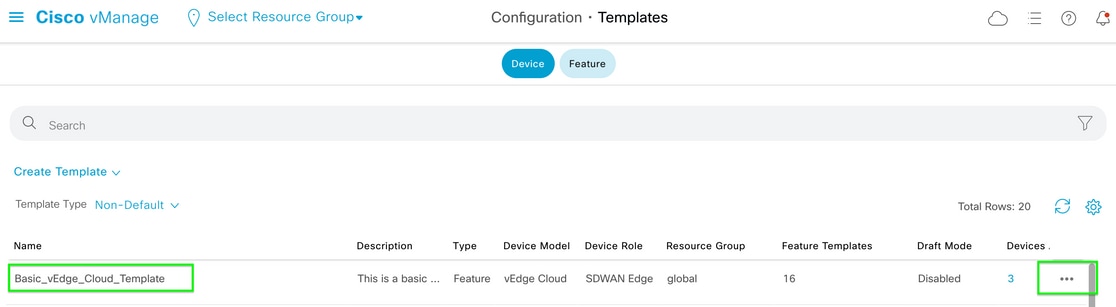
3단계. 페이지의 오른쪽에서 ...을 선택한 다음 보기를 선택합니다.

4단계. Basic Information(기본 정보) 아래에서 AAA가 표시될 때까지 아래로 스크롤합니다. 기능 템플릿 이름을 복사합니다. 화면 상단에서 Feature(기능)를 클릭합니다.
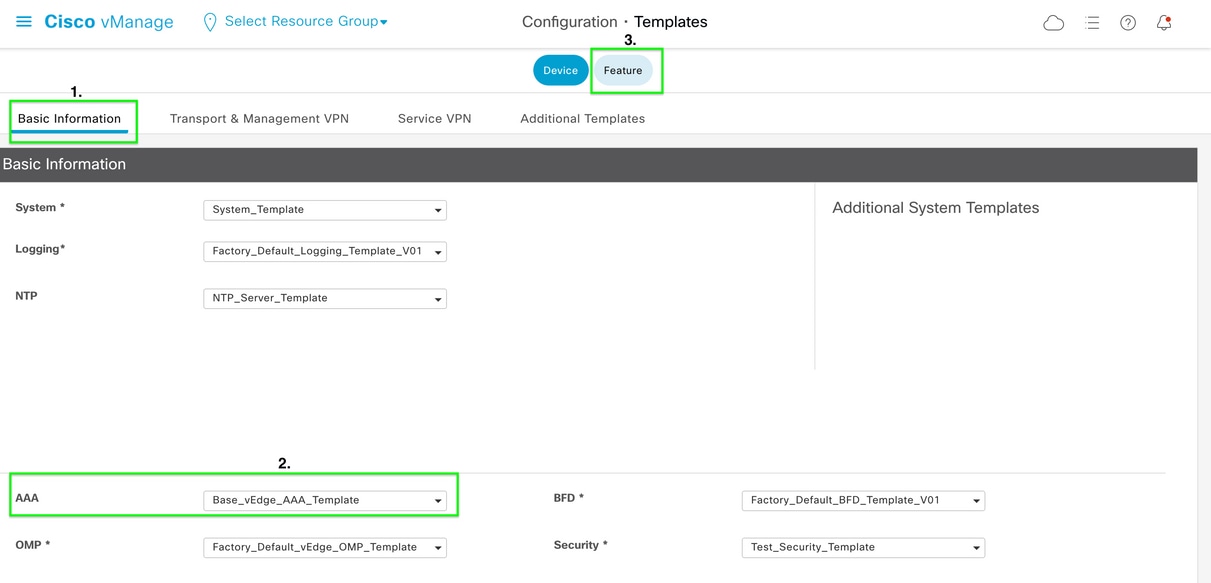
5단계. Search(검색) 상자에 4단계에서 AAA Feature Template(AAA 기능 템플릿) 이름을 붙여 넣고 Enter 키를 누릅니다. 페이지의 오른쪽에서 ...을 선택합니다.
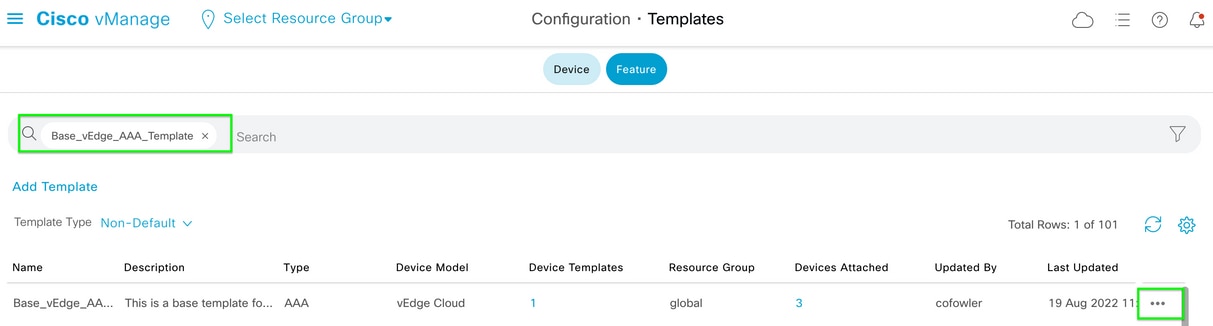
6단계. 드롭다운에서 Edit를 선택합니다.
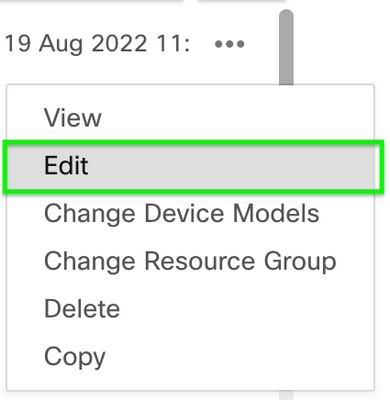
7단계. Local(로컬)을 선택하고 Username(사용자 이름)을 찾은 다음 Edit(편집) 아이콘을 클릭하여 비밀번호를 편집합니다.
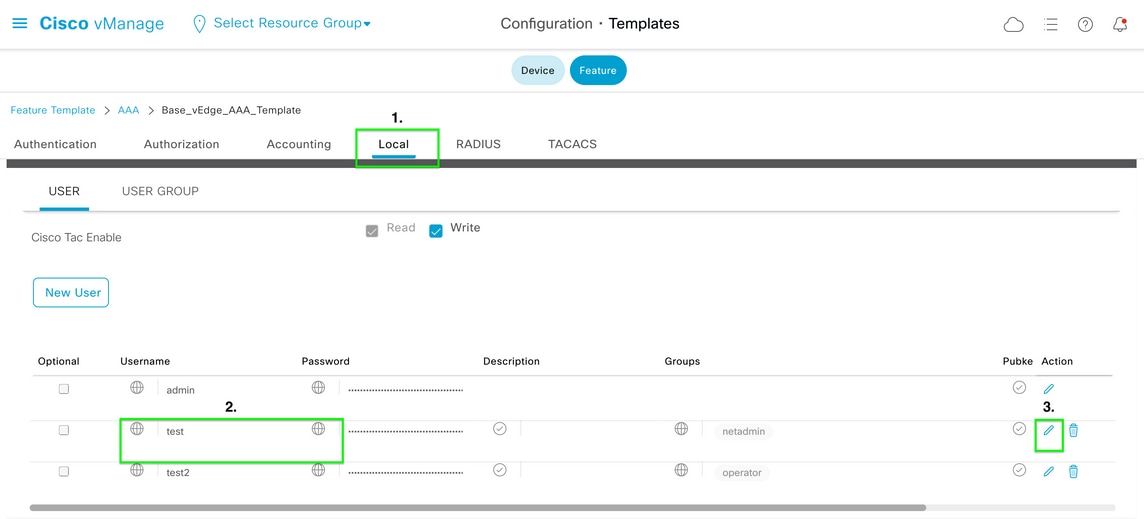
8단계. 비밀번호 정보를 업데이트하고 변경 사항 저장을 선택한 다음 화면 하단에서 업데이트를 선택합니다.
참고: 비밀번호에 느낌표를 사용하면 전체 비밀번호는 따옴표로 감싸야 합니다.
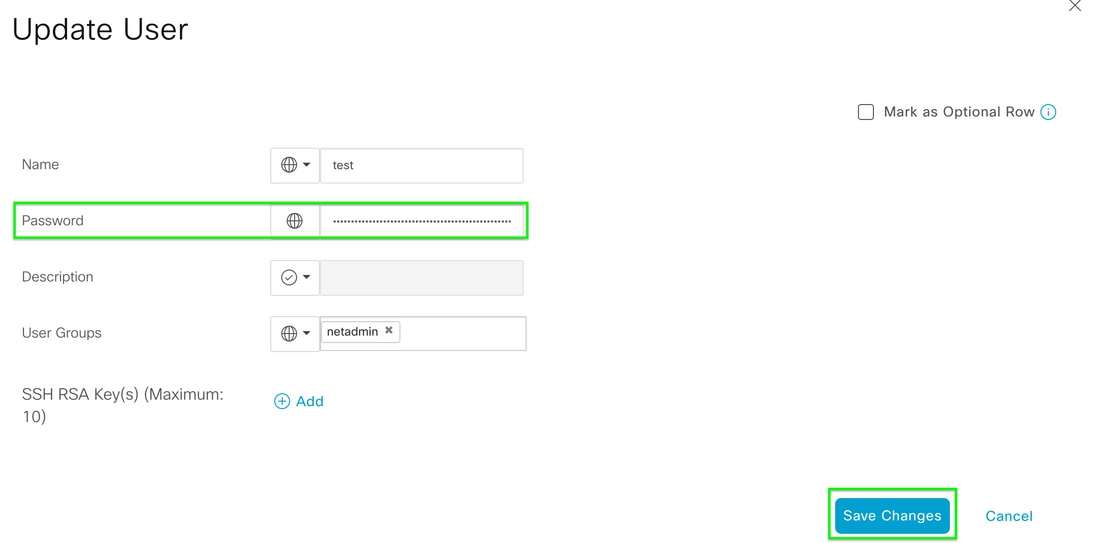
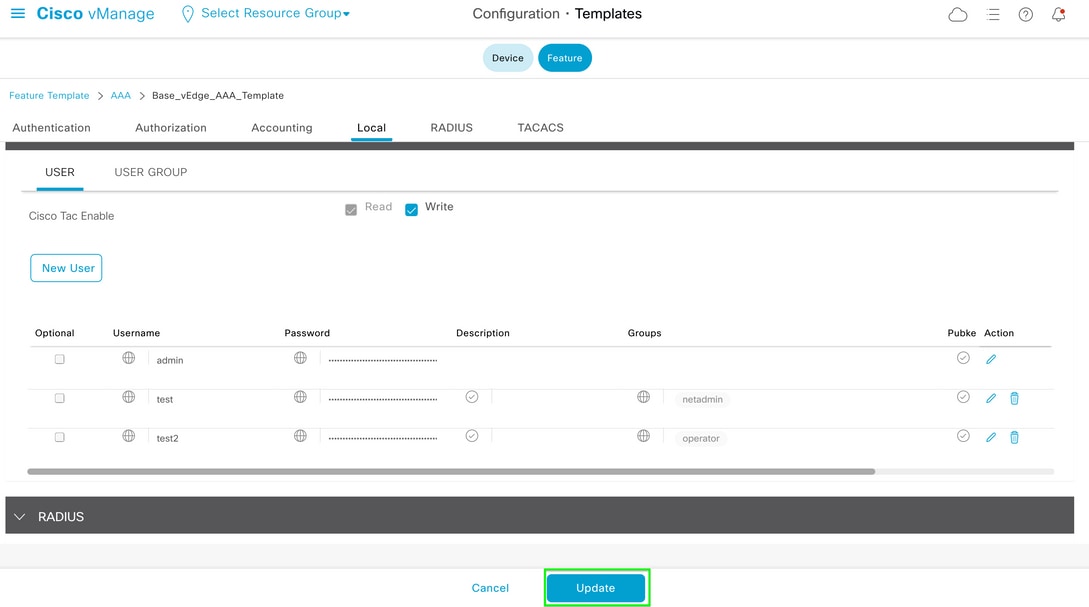
9단계. 업데이트된 템플릿을 디바이스에 계속 연결합니다.
10단계. 8단계에서 생성한 새 비밀번호로 디바이스에 로그인합니다.
시나리오 2. 연결된 템플릿 없이 제어 연결이 설정된 디바이스
1단계. vManage GUI Dashboard(vManage GUI 대시보드)에서 Configuration(컨피그레이션) > Templates(템플릿)로 이동합니다.
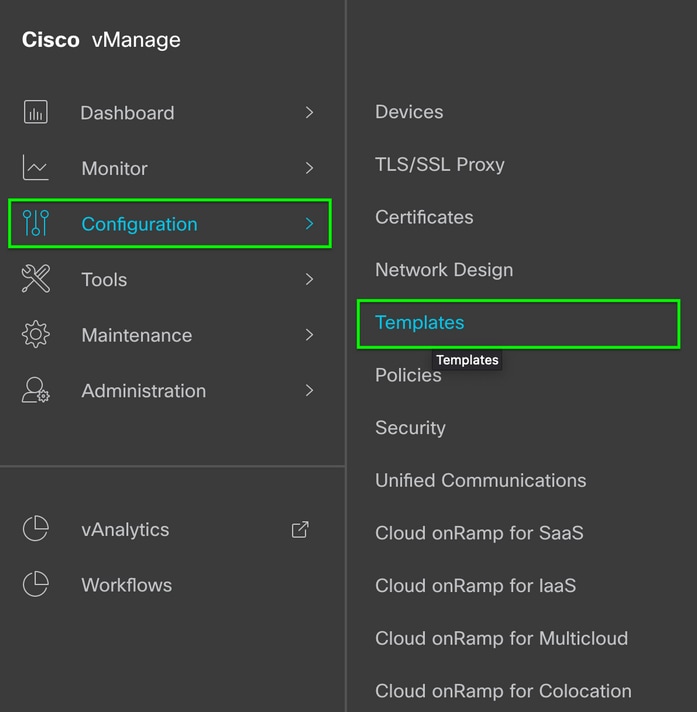
2단계. 기능을 선택합니다. Add Template(템플릿 추가)을 클릭합니다.
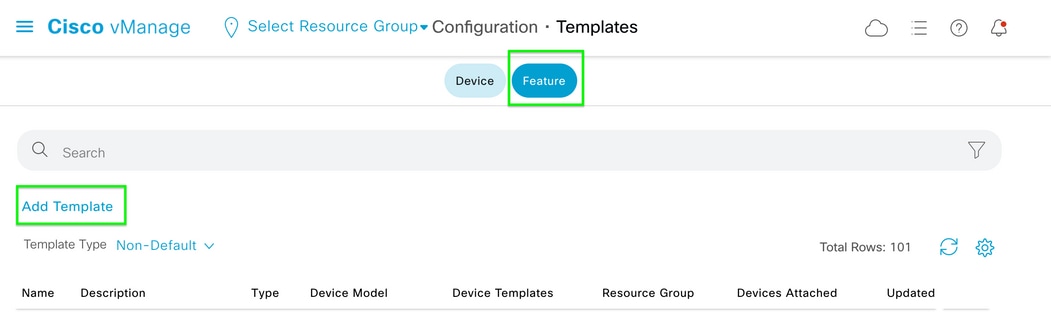
3단계. 디바이스 모델을 선택합니다. Basic Information(기본 정보) 아래에서 AAA를 선택합니다.
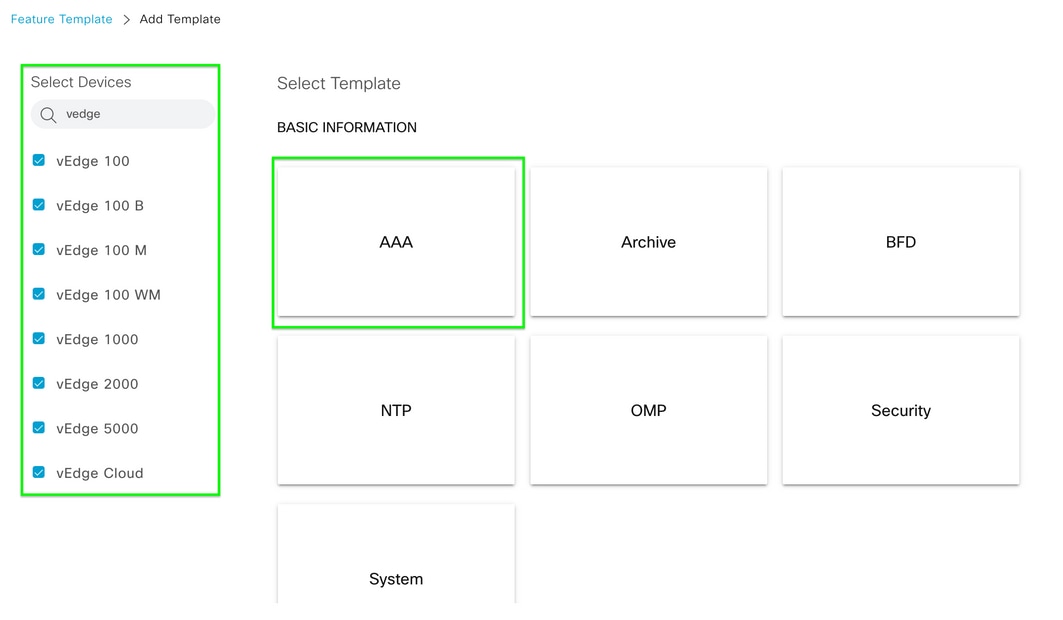
4단계. 템플릿 이름 및 설명을 입력합니다. Local(로컬)로 이동합니다.
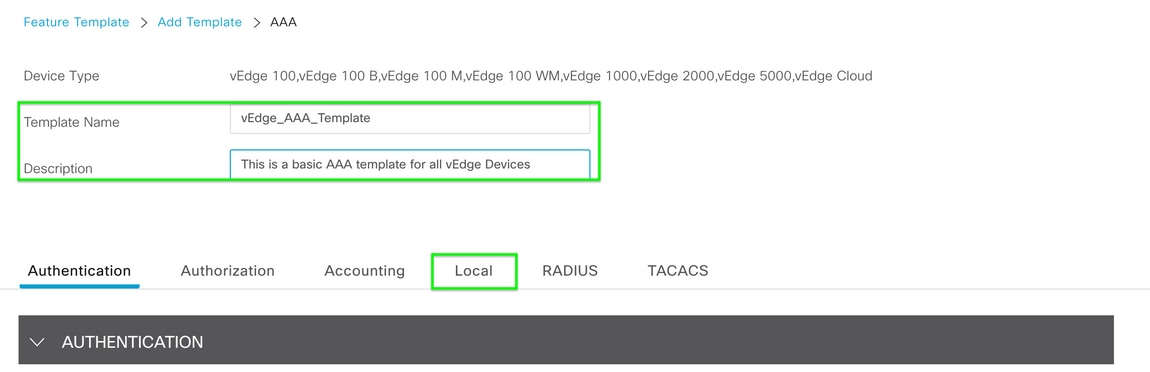
5단계. New User(새 사용자)를 클릭하고 Name(이름), Password(비밀번호) 및 User Groups(사용자 그룹)를 입력합니다. Add(추가)를 클릭합니다.
참고: 비밀번호에 느낌표를 사용하는 경우 전체 비밀번호는 따옴표로 감싸야 합니다.
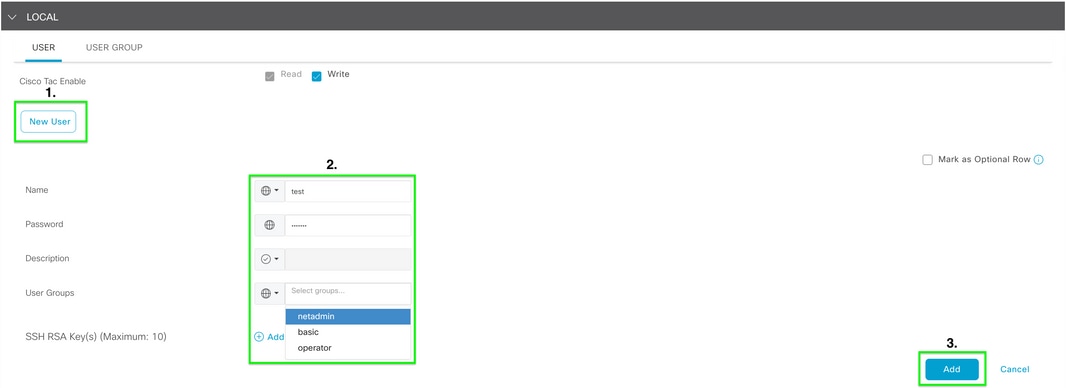
6단계. 5단계에서 생성한 새 사용자를 확인합니다. 저장을 클릭합니다.
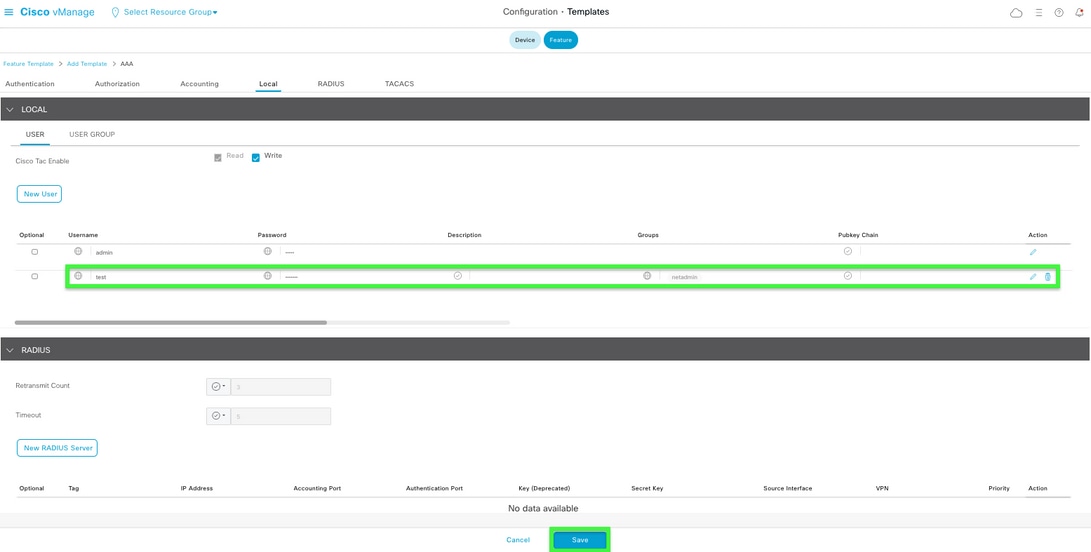
7단계. 디바이스 템플릿에 AAA 템플릿을 연결하고 템플릿을 푸시합니다.
8단계. 디바이스 템플릿의 나머지를 생성하려면 Cisco SD-WAN Release 20.x - Configure devices(Cisco SD-WAN 릴리스 20.x - 디바이스 구성)로 이동합니다.
9단계. 5단계에서 새 사용자 이름과 비밀번호를 사용하여 디바이스에 로그인합니다.
관련 정보